WPS表格办公—制作双行菜单的方法
1、首先启动桌面上的excel

2、打开文档

3、我们单击第一行菜单下的一行,单击右键选择插入一行。
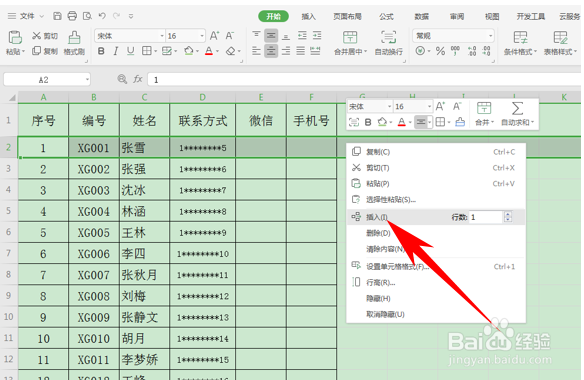
4、插入后,将微信和手机号移动到第二行,如下图所示。
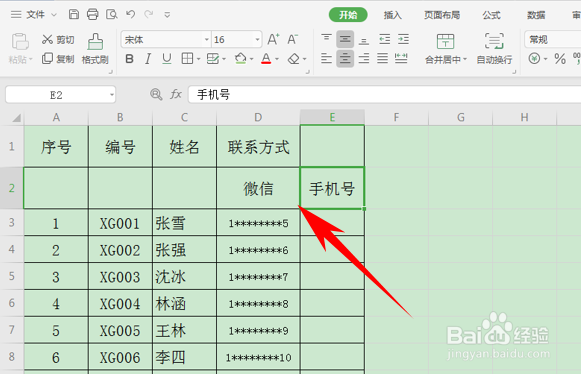
5、然后将前三行都进行合并单元格操作,如下图所示。

6、然后,我们双击第二行的行号,一键就制作完成双行菜单了。
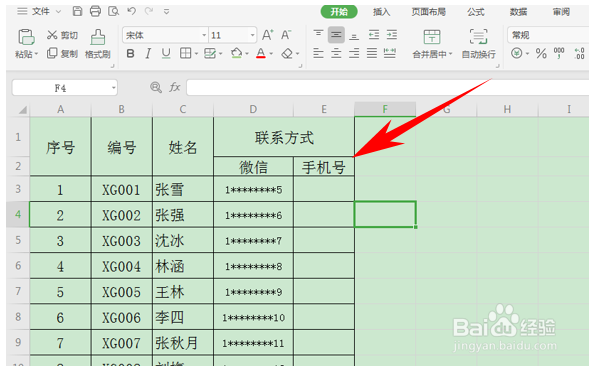
声明:本网站引用、摘录或转载内容仅供网站访问者交流或参考,不代表本站立场,如存在版权或非法内容,请联系站长删除,联系邮箱:site.kefu@qq.com。
阅读量:162
阅读量:69
阅读量:57
阅读量:177
阅读量:70